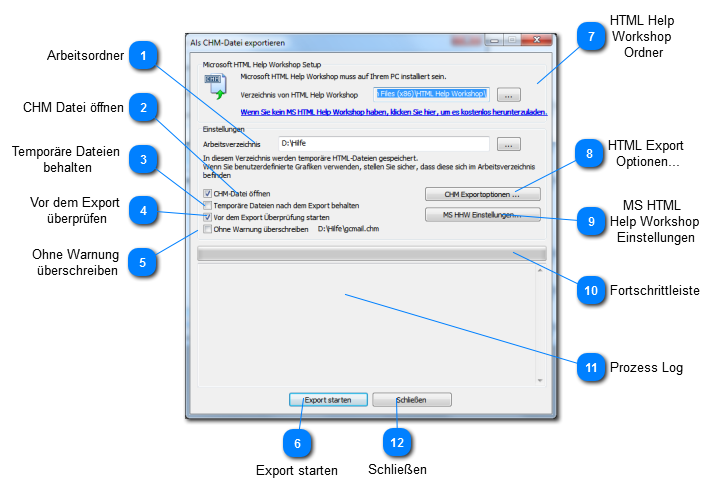Export als CHM Datei
Dieser Dialog erlaubt es Microsoft HTML Hilfe Dateien (CHM) zu erstellen. Über den Erstelle CHM Datei Button in der Werkzeugleiste oder mit Strg+M können Sie den Dialog aufrufen.
CHM Dateien sind eine tolle Möglichkeit Hilfen zu eigenen Programmen an den Kunden zu geben.
|
Benutzen Sie diese Option, wenn Sie vor dem Export das Projekt überprüfen wollen.
|
|
Benutzen Sie dieses Feld, um den Speicherort des Microsoft HTML Help Workshop anzugeben. Dr.Explain benötigt den MS HTML Help Workshop um CHM Dateien zu generieren. Falls Sie den Microsoft HTML Help Workshop noch nicht installiert haben, können Sie diesen von www.microsoft.com kostenlos herunterladen.
|
|
Dieser Button öffnet den HTML Export Einstellungsdialog, mit dem Sie die Struktur und das Aussehen von HTML Seiten einstellen können.
|
|
Dieser Button öffnet den MS HHW Einstellungsdialog, welcher erweiterte Einstellungsmöglichkeiten für die Erstellung von CHM Dateien bereithält.
|